当前位置: 首页 > win7如何更改屏幕休眠时间?win7屏幕休眠时间更改教程
win7如何更改屏幕休眠时间-win7屏幕休眠时间更改教程?
当我们使用win7系统时,常常为了屏幕的休眠时间而感到烦恼,有时会觉得休息的时间过长而没有睡着,有时会觉得时间太短,还在用呢?然后自动休眠,其实我们可以在电源选项中自己改变这个时间,下面一起来看看。
win7屏幕休眠时间更改教程
1、首先我们在开始菜单中打开“控制面板”
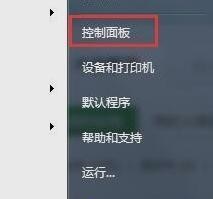
2、找到并选择“电源选项”
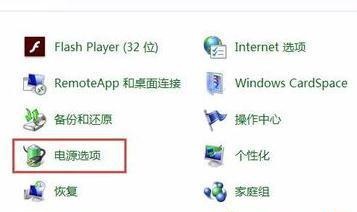
3、接着在界面左边找到图示的“更改计算机睡眠时间”
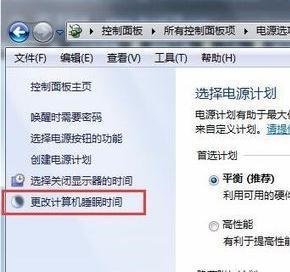
4、最后我们就可以在图示位置更改睡眠时间了,完成之后点击“保存修改”即可。
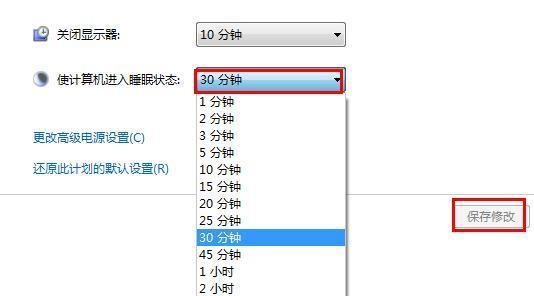
以上就是win7屏幕休眠时间更改教程了,大家快去更改一个符合自己使用习惯的屏幕休眠时间吧。

2024-10-10

2024-10-08

2024-10-09

2024-10-10

2024-10-10

2024-10-09

2024-10-06